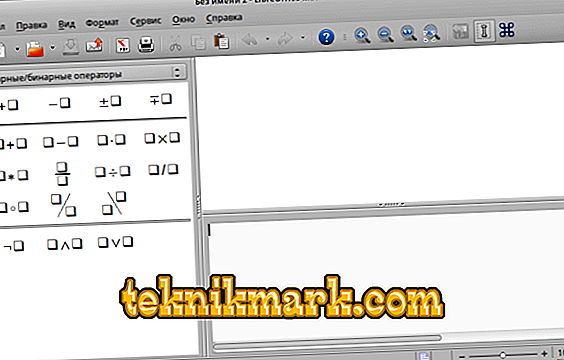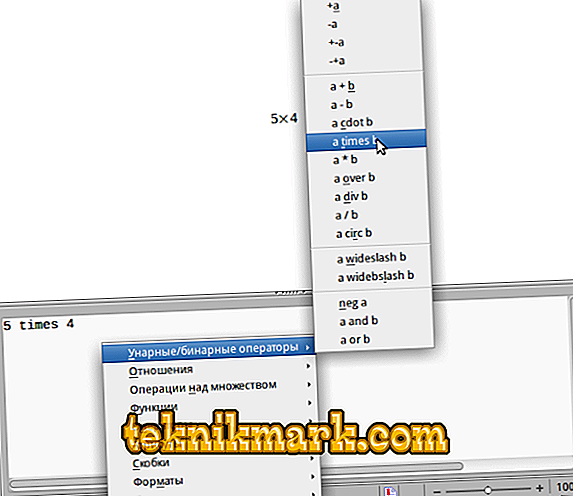LibreOffice هو مجموعة مكتبية مجانية تتضمن أدوات MS Office متشابهة للعمل مع النصوص والصيغ وقواعد البيانات والرسومات والعروض التقديمية. يتم استخدام الأداة المساعدة Math لإنشاء الصيغ وتحريرها ، ويستخدم برنامج Calc للعمل مع جداول البيانات. جميع الأدوات مترابطة ومتكاملة في بيئة برامج مشتركة.

يمكنك إدراج الصيغ في محرر LibreOffice Writer ، وكذلك الصحيح في Math والحساب في Calc. يمكن استخدام الرياضيات بشكل مستقل أو يسمى في حزمة تطبيق أخرى. في Writer ، يتم إدراج الصيغة ككائن منفصل. الغرض منه هو فقط للتسجيل ، وتنفذ العمليات الحسابية في Calc.
استخدم الرياضيات
يمكنك إنشاء صيغة كمستند منفصل:
- انتقل إلى مركز البداية وحدد الرياضيات.
- في LibreOffice المفتوحة ، انتقل إلى قائمة "ملف" ، حدد "صيغة جديدة".
- بعد هذه الإجراءات ، ستظهر نافذة المحرر. يتكون من 3 أجزاء: شريط أدوات ، نافذة معاينة ، ونافذة أوامر لاستخدام كود الترميز.
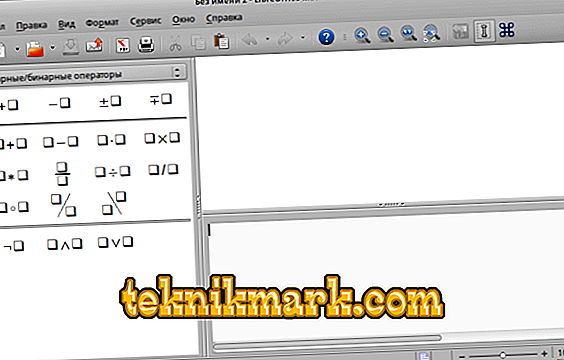
LibreOffice محرر الرياضيات
الرموز والتعبيرات تتوافق مع رموز الأوامر الخاصة. على سبيل المثال ، إذا أدخلت الرمز٪ alpha في نافذة ، فسيتم عرض الحرف α الخاص بالحروف الأبجدية اليونانية في النص. وإذا وضعت بين الحرف الأول من التعبير والاسم الرمز "i" ، فسيتم كتابته بخط مائل. يمكنك معرفة جميع الرموز ، أو يمكنك استخدام أدوات التشغيل الآلي المقترحة في الأداة المساعدة.
يمكن إدراج الصيغ في النص بالطرق التالية:
- باستخدام لوحة العناصر الأساسية. في الجزء العلوي لها هي الفئات. واعتمادًا على المجموعة المحددة ، تتغير مجموعة الأحرف.
- استدعاء قائمة السياق. انقر بزر الماوس الأيمن في منطقة رمز الترميز وفي القائمة التي تظهر ، سيتم عرض شظايا من التعبيرات التي يمكنك استخدامها.
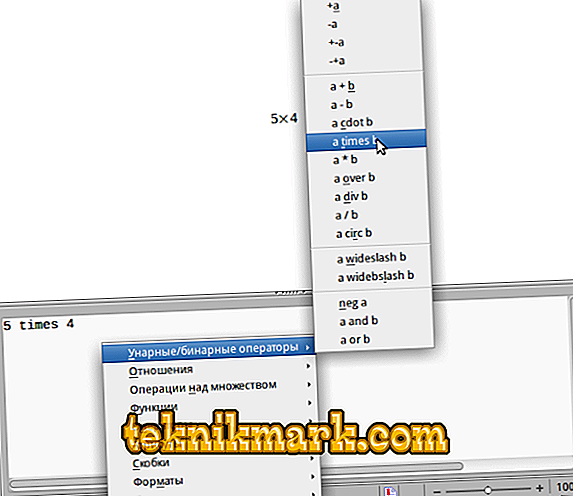
قائمة السياق في LibreOffice
- باستخدام أوامر العلامات. مع التطوير الجيد للغة الترميزية ، ستحدث عملية إنشاء الصيغ في أسرع وقت ممكن. أمثلة لأوامر الترميز والتعبيرات التي تقوم بإخراجها إلى المستند:
- a ^ 2 - a2؛
- مرات ب - أ × ب ؛
- a <= b - a ≤ b؛
- اللانهاية - ∞؛
- sqrt {a} - ؛а؛
- مجموع a_n - na n .
لكتابة رسالة يونانية ، تحتاج إلى وضع ٪ ، وبعد ذلك الاسم الكامل باللغة اللاتينية. أو يمكنك الذهاب إلى "الخدمة" نافذة "كتالوج". سيكون لديه قائمة منسدلة من الفئات ومجموعة من الأحرف الخاصة بكل منها. يمكنك اختيار أي وانقر فوق "إدراج".

كتالوج الرموز في LibreOffice Math
إذا أدخلت تعبيرات ورموز باستخدام اللوحة ، فلا تزال الأوامر المقابلة مكتوبة في نافذة العلامات. ويمكنك لاحقًا نسخ بعض القطع أو التحرير ، إذا كتبت بعض التعبيرات المعقدة.
هام. عند استخدام العلامات ، لا تنس الإجراء. مجموعة الإجراءات المطلوبة في الأقواس. على سبيل المثال ، إذا كتبت كسراً ، حيث يوجد رقم واحد في البسط ، ومبلغ في المقام ، فيجب كتابة هذا المبلغ بين قوسين. خلاف ذلك ، سيقوم البرنامج بتقسيم الرقم الأول إلى الرقم الثاني ، وسيضيف الرقم الثالث إلى هذا الكسر. لا يتم عرض الأقواس المتعرجة في الصيغة ، ولكنها تخدم فقط لجعل البرنامج يفهم الحسابات التي تكتبها.عند تسجيل مصفوفة ، تتم الإشارة إلى الانتقال إلى سطر آخر بشبكة ## مزدوجة ، والعمود الجديد هو #. تحتاج أيضًا إلى استخدام الأقواس القابلة للتطوير بحيث تغطي جميع صفوف المصفوفة. الشيء نفسه بالنسبة للكسور. يتم استدعاء الأقواس القابلة للتحجيم باستخدام الأمر الأيسر أو الأيمن قبل الدعامة الأولى وقبل الدعامة النهائية.
إذا كانت هناك شريحة افتتاحية واحدة فقط في تعبيرك ، فسيقوم المحرر بعرض خطأ وطباعة علامة استفهام في المكان الذي يجب أن يكون فيه الثانية ، إغلاق واحد. لتجنب ذلك ، ضع شرطة مائلة للخلف \. لن يتم عرضه أيضًا ، إنه مجرد إشارة إلى الأداة أنه يجب ألا تكون هناك شريحة ثانية. بالنسبة للأقواس القابلة للتطوير ، يجب إدخال "بلا حق" بدلاً من قوس الإغلاق.

إدراج النص في الصيغ
بالإضافة إلى ما سبق ، يستطيع المحرر:
- التعرف على الوظائف ، وإذا لم يحدث ذلك تلقائيًا ، فيمكنك استخدام الأمر "func" ؛
- اكتب معادلات متعددة الأسطر ، للانتقال إلى السطر التالي ، مكتوب عليها "السطر الجديد" ؛
- ضع بعض المساحات أو استخدم علامات التبويب ؛
- استخدام الحدود العددية ، التكاملات ، المبالغ والمشتقات ؛
- كتابة النص في الصيغ.
- لديها مجموعة واسعة من أدوات التصميم (اللون والخط والمحاذاة ، وما إلى ذلك).
لكتابة الصيغة التي تم إنشاؤها في المكتبة ، انقر فوق محرر ملف ، حفظ.
تضاف في الكاتب وحساب
لإدراج صيغة في محرر Writer:
- إنشاء مستند جديد أو فتح مستند موجود.
- انتقل إلى القائمة "إدراج" ، ثم "كائن" و "صيغة". يمكنك أيضًا النقر فوق الزر الموجود على شريط القوائم. أو ، إذا لم يكن هناك ، فانقر بزر الماوس الأيمن على اللوحة وابحث عن رمز Formula هناك.
- يفتح محرر الصيغة.

إدراج صيغة في مستند Writer
- لإنهاء العمل معها ، اضغط Esc.
في المحرر ، يمكنك ترتيب الموقع في النص بشكل جميل:
- جعل الترقيم والمراجع التبادلية.
- المحاذاة.
- أنماط التفاف النص ؛
- وضع النص ، والذي يسمح لك بمحاذاة الصيغة إلى ارتفاع الخط ؛
- الخلفية والحجم والإطار.
لا يمكنك كتابة أي شيء مرة أخرى ، ولكن إدراج ما تم إنشاؤه مسبقًا من المكتبة:
- انتقل إلى القائمة "إدراج" ، "كائن" وحدد "كائن OLE".
- في النافذة التي تظهر ، حدد "الصيغة".
- انقر فوق "إنشاء من ملف".
- حدد الملف المطلوب وانقر فوق "لصق".
- إذا قمت بتحديد "Link to file" ، فعندما تقوم بتغييره ، سيتم عرض كل ما تم تغييره في مستندك النصي.
وميزة أخرى مريحة للكاتب ، إذا كنت على دراية بلغة الترميز اكتب الرمز المطلوب مباشرة في النص ، ثم حدده وانتقل إلى قائمة "إدراج" ، "كائن" ، "صيغة". وسيتم تحويل هذا التعبير إلى الشكل المطلوب.

نتيجة إدخال القيم في Writer
أما بالنسبة لإنشاء صيغ في محرر جدول بيانات Libreoffice Calc ، فإن الإجراءات هناك متشابهة. ولكن إذا كنت تريد حساب صيغة ، فأدخلها في الخلية بعد علامة المساواة. يمكن كتابتها يدويًا أو تحديدها بواسطة أزرار على اللوحة. Calc مشابه جدًا لـ Excel ويسمح لك أيضًا باستخدام الوظائف والتعبيرات وخلايا الجمع التلقائي. قريب منه واجهة الإدارة.
هذه هي الطريقة التي تعمل بها وظيفة إنشاء الصيغ وتحريرها وإدراجها في مجموعة المكاتب المجانية LibreOffice. ليست مريحة للغاية للمستخدم عديم الخبرة ، لأنه يتطلب بعض التدريب النظري. في MS Office ، يتم تنفيذ نفس الشيء ، وفقًا للكثيرين ، في واجهة سهلة الاستخدام ، كل شيء مطور جيدًا بالفعل من قبل المطورين وليس هناك حاجة لدراسة التعليمات الخاصة ببعض الرموز. لكن Libra Office مجاني تمامًا ، ومع اكتساب الخبرة في الاستخدام ، سيتوقف أيضًا عن التسبب في أي صعوبات. نشر تعليقات على استخدام الصيغ في تطبيقات مختلفة من الحزمة وتحريرها السريع.